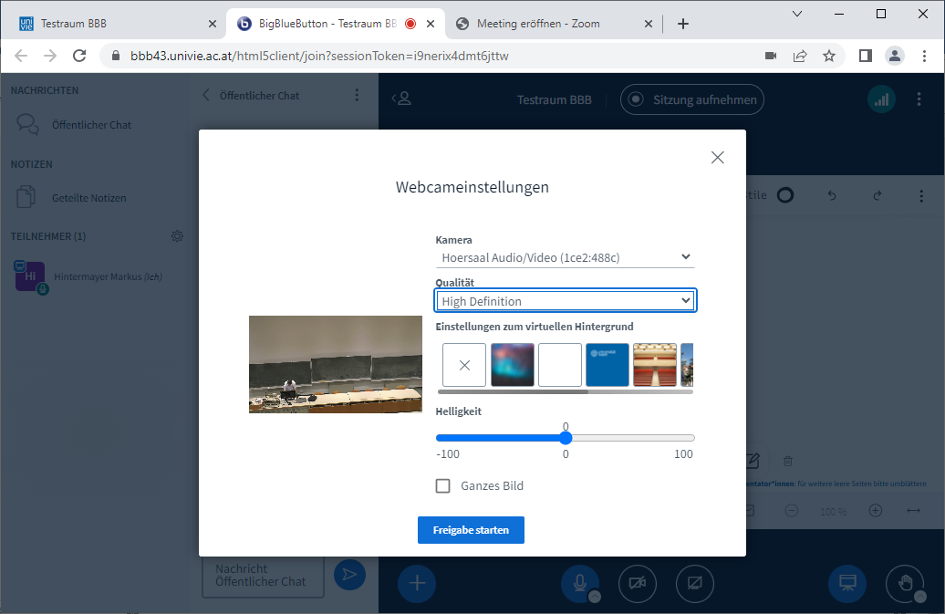u:stream-Kamera einstellen
Öffnen Sie am Desktop des Hörsaal-PCs die Anwendung u_stream.
Legen Sie die Position der u:stream-Kamera fest. Der gewählte Bildausschnitt steht danach im Videokonferenz-Tool zur Verfügung.
Videokonferenz starten
Öffnen Sie nun am Hörsaal-PC ein Videokonferenz-Meeting.
Für Meetings in Moodle steigen Sie in moodle.univie.ac.at ein und öffnen Sie dort das Videokonferenz-Meeting in Big Blue Button oder Zoom (beide Tools werden unterstützt).
Meetings mit Zoom können Sie auch direkt über univienna.zoom.us aufrufen. Der Zoom-Client ist bei Bedarf auf dem Hörsaal-PC installiert.
Quellen auswählen
| Mikrofon auswählen | Kamera auswählen | |
|---|---|---|
| Big Blue Button | Tipp: Wählen Sie unter Qualität High Definition. | |
| Zoom |
Videokonferenz abhalten
- Wenn Sie in der Konferenz Ihre Präsentation/Ihren Bildschirm teilen wollen, geben Sie diese/n direkt im Videokonferenz-Tool frei.
- Falls Sie während des Meetings die Kameraposition wechseln möchten, gehen Sie erneut über die Kamerasteuerung von u:stream.
Videokonferenz beenden
Beenden Sie die Videokonferenz.
Loggen Sie sich aus u:stream, der Videokonferenz und gegebenenfalls der Zoom-App aus.
Schließen Sie den Browser.